Noņem Driver Update vīrusu (Noņemšānas gids) - Dec 2017 atjaunināšana
Driver Update vīrusa dzēšanas instrukcija
Kas ir Driver Update vīruss?
Neinstalējiet Driver Update – tas liks jums vilties!
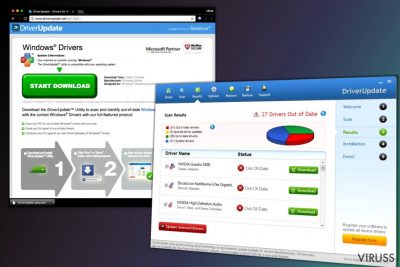
Slimware Utilities izveidotā Driver Update ir apšaubāma programma, kas nonāk spiegprogrammatūru un ļaunprogrammatūru kategorijās. Tā ir paredzēta, lai identificētu un noteiktu novecojušus draiverus un atjauninātu programmatūru. Tomēr šī potenciāli nevēlamā programma (PNP) ir pilnīgi nederīga.
Viens no iemesliem, kāpēc tā ir pelnījusi šādu klasifikāciju, ir apšaubāmā izplatīšanas metode. Programma var iekļūt datora iekšpusē programmatūru komplektā un var uzsākt nevēlamu sistēmas skenēšanu. Šie skenēšanas rezultāti var būt biedējoši. Tāpēc, lai novērstu šīs problēmas, cilvēkiem tiek piedāvāts iegādāties pilnu programmas versiju.
Tomēr to nav ieteicams darīt, jo skenēšanas rezultāti var būt neuzticami un mērķtiecīgi paaugstināti, lai veicinātu programmas pārdošanu. Tā dēvētais Driver Update vīruss var arī piegādāt pārmērīgu daudzumu tiešsaistes reklāmu. Programma spēj pārtvert visas populārākās tīmekļa pārlūkprogrammas, tostarp Google Chrome, Mozilla Firefox un Internet Explorer.
Tā var piegādāt viltus uznirstošās reklāmas, kurās apgalvots, ka jums ir nepieciešams atjaunināt Java, Flash Player, tīmekļa pārlūkprogrammu vai jebkuru citu programmatūru. Paturot prātā, ka Driver Update apņemas iztīrīt datoru no novecojušām programmām un failiem, vispirms jūs varat nodomāt, ka visi DriverUpdate paziņojumi ir ticami. Diemžēl tas tā nav.
Driver Update reklāmas ir maldinošas un var jūs pāradresēt uz šaubīgām tiešsaistes vietnēm. Tāpēc, ja jūs noklikšķināt uz pogas „Lejupielādēt”, “Palaist atjauninājumu” vai “Noklikšķiniet, lai instalētu tagad”, tā vietā, lai intalētu atjauninājumu, jūs varat piekrist savā datorā instalēt citu reklāmprogrammu vai pat ļaunprātīgu programmu savā datorā.
Tomēr ņemiet vērā, ka šī programma galvenokārt cenšas izplatīt citas potenciāli nevēlamas programmas jūsu datorā, izmantojot viltus atjauninājumu ziņojumus. Tātad, ja jūs nevēlaties saskarties ar vēl nopietnām problēmām, jums vajadzētu padomāt par Driver Update noņemšanu.
Labākais veids, kā atbrīvoties no šīs kaitinošās lietotnes, ir sistēmas skenēšana ar pretvīrusu / pretspiegošanas programmu. Profesionālie rīki, piemēram FortectIntego, atradīs un izdzēsīs visus aizdomīgos elementus, kas varētu piegādāt pārāk daudz reklāmu vai iniciēt pāradresācijas. Tomēr, ja vēlaties, jūs varat manuāli noņemt Driver Update no datora. Raksta beigās jūs atradīsiet detalizētus norādījumus, kā to izdarīt.
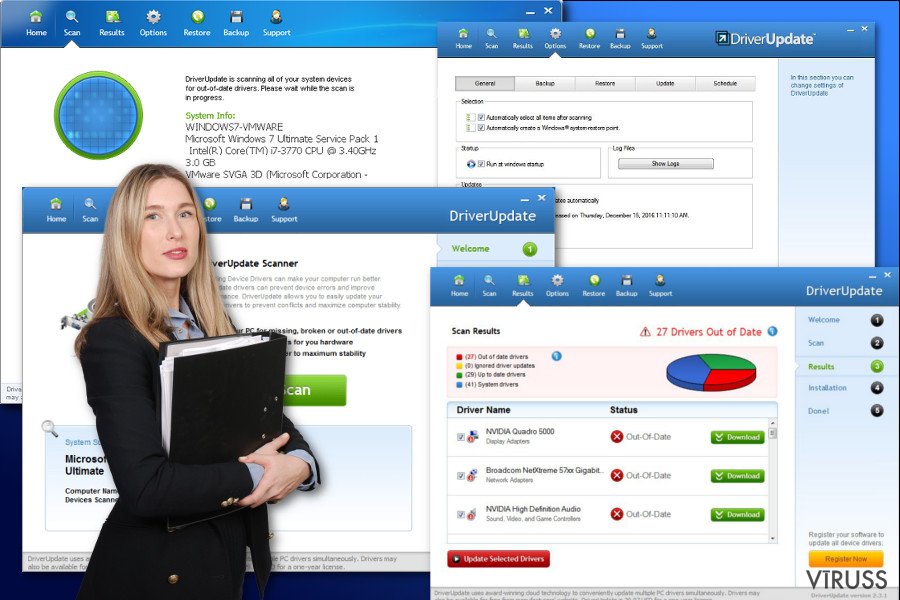 Driver Update ir aizdomīga lietotne, kura nemanot var inficēt datoru programmatūras komplekta veidā
Driver Update ir aizdomīga lietotne, kura nemanot var inficēt datoru programmatūras komplekta veidā
Maz noderīgas programmas atrod veidu, kā iekļūt datoros, izmantojot programmatūru komplektēšanu
Driver Update ir maldinoša lietojumprogramma, kas var no nekurienes sākt piegādāt viltus atjaunināšanas paziņojumus un citas reklāmas. Ņemiet vērā, ka šos ziņojumus un reklāmas rada maz noderīga un reklāmatbalstīta reklāma. Aprakstīto programmu reklamē arī izmantojot driverupdater.net pop-ups.
Parasti šādas un līdzīgas programmas izplatās, izmantojot “komplektēšanu”, kas ir cieši saistīta ar dažādām brīvprogrammatūrām un izplatāmprogrammatūrām. Precīzāk, DriverUpdate vīruss var iekļūt datorā kopā ar bezmaksas programmām, piemēram, lejupielādes pārvaldniekiem, PDF veidotājiem, multivides atskaņotājiem utt.
Lai no tā izvairītos, jums ļoti uzmanīgi rūpīgi jāinstalē bezmaksas programmas. Noteikti uzmanīgi atlasiet programmas un instalējiet tās tikai pēc tam, kad esat izlasījis Galalietotāja licences līguma un Privātuma politikas sadaļas. Ja vien iespējams, jums vajadzētu atlasīt Advanced/Advancēto vai Custom/Pielāgoto instalēšanas opciju, jo tas ļauj pārraudzīt visu procesu un noņemt izvēles rūtiņas ar ieteiktajām „izvēles lejupielādēm.
Ja jau esat pamanījis, ka katra no jūsu tīmekļa pārlūkprogrammām piegādā apšaubāmus ziņojumus un reklāmas, jums vairs nevajadzētu ilgāk gaidīt un iztīrīt datoru bez kavēšanās.
Biežāk uzdotie jautājumi par Driver Updater
Jautājums: Es esmu instalējis programmu Driver Update. Tas darbojas aizdomīgi un laiku pa laikam sūta man biedējošus paziņojumus. Vai DriverUpdate ir vīruss? Ja tā, kā pilnībā noņemt Slimware Utilities no sava datora?
Atbilde: Slimware Utilities ir uzņēmums, kas izstrādā dažādas lietojumprogrammas. Tomēr tā produkts Driver Update pēdējā laikā ir saņēmis daudz kritikas. Daži kiberdrošības eksperti to iekļauj spiegprogrammatūras kategorijā, savukārt citi mēdz klasificēt to kā Driver Update programmatūras vīrusu vai Slimware vīrusu. Lai gan tas nav īsts vīruss, mēs ļoti šaubāmies, ka tā ir programmatūra, kuru jūs vēlētos saglabāt savā datorā.
Pētījumi rāda, ka tā uzrāda daudz paziņojumu, kuri neatspoguļo faktisko datora stāvokli; turklāt tā darbojas kā reklāmprogrammatūra, kas parāda dažādus komerciālos piedāvājumus. Šādas funkcijas nav atbalstāmas, tādēļ jūsu pašu labā mēs iesakām noņemt šo aizdomīgo programmatūru.
Jautājums: Es turpinu saņemt Driver Update uznirstošu logu katru reizi, kad piesakos Windows. Tas saka, ka mani draiveri ir novecojuši un ka man tie ir jāatjaunina ASAP. Kā atbrīvoties no Driver Update? Tas ir kaitinoši, un es nedomāju, ka man patiešām ir vajadzīga šī programmatūra. Mans brālis ir datorfans, un viņš tīra manu datoru, bet pašlaik viņš ir prom. Šī programmatūra joprojām mani kaitina!
Atbilde: Ja vēlaties noņemt Driver Update (no Slimware Utilities) uznirstošos logus un paziņojumus, mēs ļoti iesakām sekojošus norādījumus, kurus esam sagatavojuši. Tālāk sniegtajā pamācībā paskaidrots, kā atspējot šo programmu un atinstalēt to. Pēc tās noņemšanas savas sistēmas, jūs nesaņemsit nekādus paziņojumus vai reklāmas.
Jautājums: Es esmu apmulsis. Pēdējā laikā neesmu instalējis nevienu programmu, izņemot dažas bezmaksas spēles. Tagad mans dators turpina rādīt uznirstošos logus, lūdzot atjaunināt draiverus. Kā noņemt Driver Update paziņojumu? Es arī neesmu pārliecināts, kas ir Driver Update un kā tas nonāca manā datorā, lai gan es to neesmu lejupielādējis. Vai jūs varat paskaidrot?
Atbilde. Driver Update ir apšaubāma programma, kas sola atjaunināt Windows draiverus, taču regulāri piegādā kaitinošas reklāmas un atkārtotus paziņojumus. Ir arī pamanāms, ka programmatūra mēģina pārliecināt lietotāju iegādāties licences atslēgu. Tomēr jūs samērā ātri varat atjaunināt draiverus bez šīs programmatūras, tāpēc mēs neredzam iemeslu, kādēļ jūs vēlaties tērēt naudu programmā, kas gadu gaitā ir saņēmusi tik daudz negatīvu atsauksmju. Tagad, kad jūs zināt, kas ir DriverUpdate, ļaujiet mums izskaidrot, kā tas varētu nokļūt jūsu datorā bez jūsu ziņas.
Šī programmatūra tiek aprakstīta kā potenciāli nevēlama, un viens no šādas klasifikācijas iemesliem ir tās izplatīšanas metode. Izrādās, ka šis sistēmrīks izplatās ar programmatūru komplektēšanas palīdzību, metodi, kas bieži tiek izmantota spiegprogrammatūras tipa programmu izplatīšanā.
Mēs iesakām izvēlēties Custom/pielāgotos / Advanced/advancētos iestatījumus ikreiz, kad instalējat programmas, un atcelt visas jums piedāvātās papildu programmas. Ja jūs to nedarīsiet, tās tiks instalētas, pateicoties Default/Noklusējuma/Standard/Standarta iestatījumiem, kas ir atlasīti pēc noklusējuma.
Eksperti iesaka noņemt Driver Update vīrusu
Tā kā DriverUpdate programma var izraisīt dažādu potenciāli nevēlamu programmu iefiltrēšanos, nodrošiniet, ka to noņemat, tiklīdz jūs pamanāt tās pirmo reklāmu vai saņemat negaidītus sistēmas skenēšanas rezultātus. Jo ilgāk jūs ļaujat tai palikt, jo vairāk problēmu tā var radīt.
Piemēram, jūsu pārlūkprogramma varētu būt pārpludināta ar komerciālu saturu, un jūs, iespējams, kļūdījāties, noklikšķinot uz ļaunprātīgas reklāmas. Diemžēl tas var novest pie ļaunprātīgas programmatūru uzbrukuma. Tāpēc nevilcinieties un izvēlieties labāko opciju Driver Update noņemšanai. Pirmā metode ierosina pašam atklāt un likvidēt programmu.
Ja vēlaties uzzināt, kā atinstalēt Driver Update, izpildiet tālāk sniegtos norādījumus. Tie palīdzēs jums veikt procesu. Paturiet prātā, ka jums ir jāmeklē arī citas apšaubāmas lietojumprogrammas, kuras varētu būt instalētas bez jūsu ziņas.
Ja šie norādījumi jums šķiet pārāk sarežģīti, jūs varat noņemt Driver Update vīrusu automātiski. Tas ir ātrs un vienkāršs risinājums, lai iztīrītu datoru no vīrusiem.
Ar FortectIntego palīdzību iespējams atbrīvoties no vīrusa radītajiem datu bojājumiem. Mēs iesakām SpyHunter 5Combo Cleaner un Malwarebytes, lai atklātu potenciāli nevēlamas programmas un vīrusus ar visiem to failiem un reģistra vienībām, kas ar tiem saistītas.
Manuālā Driver Update vīrusu dzēšanas instrukcija
Noņemiet Driver Update no Windows sistēmām
Pirmkārt, palaidiet Windows Uzdevumu dispečeru un atspējojiet aktīvos DriverUpdate procesus. Pēc tam izpildiet tālāk sniegtos norādījumus, lai pilnībā noņemtu Driver Update no datora. Nodrošiniet arī, ka arī citas PNP nav instalētas jūsu datorā.
-
Noklikšķini uz Start → Control Panel → Programs and Features (ja lietojat Windows XP, klikšķini uz Add/Remove Programs).

-
Ja lietojat Windows 10 / Windows 8, ar labo peles taustiņu klikšķini uz ekrāna zemākā kreisā stūra. Kad parādās Quick Access Menu, izvēlies Control Panel un Uninstall a Program.

-
Atinstalē Driver Update un ar to saistītās programmas
Mēgini atrast Driver Update vai citas, nesen instalētas aizdomīgas programmas. -
Atinstalē tāš un klikšķini uz OK, lai saglabātu izmaiņas.

Noņemiet Driver Update no Mac OS X sistēmas
-
Ja lietojat OS X, klikšķiniet uz Go (kreisais augšējais stūris) un izvēlieties Applications.

-
Gaidiet līdz parādās Applications mape un meklējiet $2$s vai citas aizdomīgas programmas. Labais klikšķis uz katras no vietnēm un izvēlieties Move to Trash.

Izdzēs Driver Update vīrusu no Microsoft Edge
After DriverUpdate hijack, you need to fix Microsoft Edge in order to browse the Web normally again.
Attiestatīt Microsoft Edge iestatījumus (Pirmā metode)
- Atver Microsoft Edge aplikāciju un uzspied More ( trīs punkti ekrāna augšējā labajā stūrī)
- Uzspied Settings, lai atvērtu vairākas opcijas.
-
Kad atveras logs Settings, uzspied Choose what to clear pogu zem Clear browsing data opcijas.

-
Šeit izvēlies visu, jo vēlies izdzēst un uzspied Clear.

-
Labais klikšķis uz Start pogas (Windows logo). Šeit izvēlies Task Manager.

- Cilnē Processes, meklē Microsoft Edge.
-
Uzspied labo klikšķi un izvēlies Go to details opciju. Ja opcija Go to details nav redzama, uzspied More details un atkārto iepriekšējo soli.


-
Kad atveras Details cilne, atrodi visus ierakstus ar Microsoft Edge nosaukumu. Labais klikšķis katram ierakstam un izvēlies End Task, lai pabeigtu šos ierakstus.

Pārlūkprogrammas Microsoft Edge attiestatīšana (Otrā metode):
Ja Pirmā metode nepalīdzēja, tev nepieciešama progresīvā Edge attiestatīšanas metode
- Piezīme: Tev nepieciešams datu dublējums (backup) pirms metodes uzsākšanas.
- Atrodi šo mapi savā datorā
C:\Users\%username%\AppData\Local\Packages\Microsoft.MicrosoftEdge_8wekyb3d8bbwe. -
Atlasi katru ierakstu ,kas tajā saglabāts un uzspied labo klikšķi ar savu peli. Pēc tam Delete opciju.

- Uzspied Start pogu (Windows logo) un ieraksti window power Search my stuff rindā
-
Labais klikšķis uz Windows PowerShell un izvēlies Run as administrator.

- Administratorā: Atversies logs Windows PowerShell, ielīmē šo uzdevumu rindu pēc PS C:\WINDOWS\system32> un uzspied Enter :
Get-AppXPackage -AllUsers -Name Microsoft.MicrosoftEdge | Foreach {Add-AppxPackage -DisableDevelopmentMode -Register $($_.InstallLocation)\AppXManifest.xml -Verbose}
Kad šie soļi ir pabeigti, Driver Update ir jābūt izdzēstam no tavas Microsoft Edge pārlūkprogrammas.
Noņemiet Driver Update no Mozilla Firefox (FF)
From the list of extensions uninstall all questionable entries. This potentially unwanted program might have installed suspicious third-party tools to Mozilla Firefox without your knowledge.
-
Noņem bīstamos paplašīnājumus
Atver Mozilla Firefox, klikšķini uz izvēlnes ikonas (labais augšejais stūris) un izvēlies Add-ons → Extensions.
-
Izvēlies Driver Update un citus aizdomīgos paplašīnājumus. Klikškini uz Remove, lai izdzēstu.

-
Restartē Mozilla Firefox
Klikšķini uz Firefox izvēlnes (augšejais kreisas stūris) un noklišķini jautājuma zīmi. Izvēlies Troubleshooting Information.
-
Tagad Jūs redzat Reset Firefox to its default state logu ar Reset Firefox pogu. Klikšķini pāris reizes lai pabeigtu Driver Update noņemšanu.

Noņemiet Driver Update no Google Chrome
In order to get rid of Driver Update ads and other undesired activities, you need to remove all questionable entries from the Google Chrome.
-
Izdzēs ļāunprātīgos paplašinājumus
Atver Google Chrome, klikšķini uz izvēlnes ikonas (labais augšejais stūris) un izvēlies Tools → Extensions.
-
Izvēlies Driver Update un citus ļaunprātīgos paplašinājumus un izvēlies miskastes ikonu, lai tos izdzēstu.

-
Noklikškini uz izvēlnes ikonas vēlvienreiz un Search sekcijā izvēlies Settings → Manage Search engines.

-
Kad esat iekš Search Engines..., dzēsiet ļaunprātīgās adreses. Jums vajadzētu atstāt tikai Google vai Jūsu izvēlēto mājaslapu.

-
Restartē Google Chrome
Klikškini uz izvēlnes ikonas (labais augšejais stūris iekš Google Chrome) un izvēlies Settings. -
Nobrauciet līdz lapas pašām beigām un klikšķiniet uz Reset browser settings.

-
Klikšķini uz Reset, lai apstiprinātu darbību un pabeigtu Driver Update dzēšanu.

Noņemiet Driver Update no Safari
-
Noņem bīstamos paplašīnājumus
Atveriet Safari interneta meklētāju un klikškiniet uz Safari, kad esat izvēlnē. Kad esat to izdarījis, izvēlieties Preferences.
-
Izvēleities Extensions un meklējiet Driver Update vai citas aizdomīgas vietnes. Klikšķiniet uz Uninstall, lai atbrīvotos no tām.

-
Restartē Safari
Atveriet Safari meklētāju un izvēlnē klikškinietuz Safari. Tad izvēlieties Reset Safari....
-
Tagad Jūs redzat detalizētu dialoga logu ar restartēšanas opcijām. Visas no opcijām parasti ir atķeksētas, bet Jūs varat specificēt, kuras Jūš vēlaties restartēt. Klikšķiniet uz Reset, lai pabeigtu Driver Update noņemšans procesu.

Pēc tam, kad esat atinstalējis potenciāli nevēlamu programmu (PNP) un esat savedis kārtībās visus web meklētājus, mēs iesakam noskenet Jūsu datoru ar cienījamu anti-vīrusa programmu. Tas Jums palīdzēs tik vaļa no Driver Update pēdējām vīrusapaliekām un atradīs citas parazītprogrammas vai iespējamās ļaunprātīgāš programmas Jūsu datorā Lai to izdarītu, Jūs varat izmantot mūsu vislabāk novērtētās pretvīrusu programmas: FortectIntego, SpyHunter 5Combo Cleaner vai Malwarebytes.




























